I denne tutorialen lærer du hvordan du kan lage realistiske veibaner i Cinema 4D med Asfalt-Shader fra RDT Textures. Denne shaderen bruker fotogrammetri for å levere en svært autentisk tekstur. Enten du ønsker å bruke den enkle eller den mer komplekse shaderen, gir denne veiledningen deg all informasjonen du trenger for å løfte scenene dine til neste nivå.
Viktige funn
- Asfalt-shaderen fra RDT Textures gir en realistisk fremstilling gjennom bruk av fotogrammetri.
- Teksturer kan effektivt integreres og tilpasses i prosjektene dine.
- Du kan bruke forskjellige mapping-teknikker for å optimalisere fremstillingen av teksturene.
Trinn-for-trinn-guide
1. Klargjøre materialer
Først bør du anvende ønsket materiale på prosjektet ditt. Du har valget mellom en enkel tekstur eller en mer realistisk variant. Hold nede Ctrl-tasten for å effektivt kopiere materialer og plassere dem på ønskede steder på fortauet og veien.

2. Tilgang til RDT Textures
For å bruke asfalt-shaderen fra RDT Textures, last ned scenen fra nettsiden rdt-textures.com. Etter nedlastingen bør du pakke ut filen og klargjøre den for import i Cinema 4D.

3. Importere materialer
I Cinema 4D naviger til "Generer" og legg til de nødvendige materialene fra den nedlastede mappen din. Materialene for himmelobjektet og kulen kan slettes, da du bare trenger asfaltmaterialet.
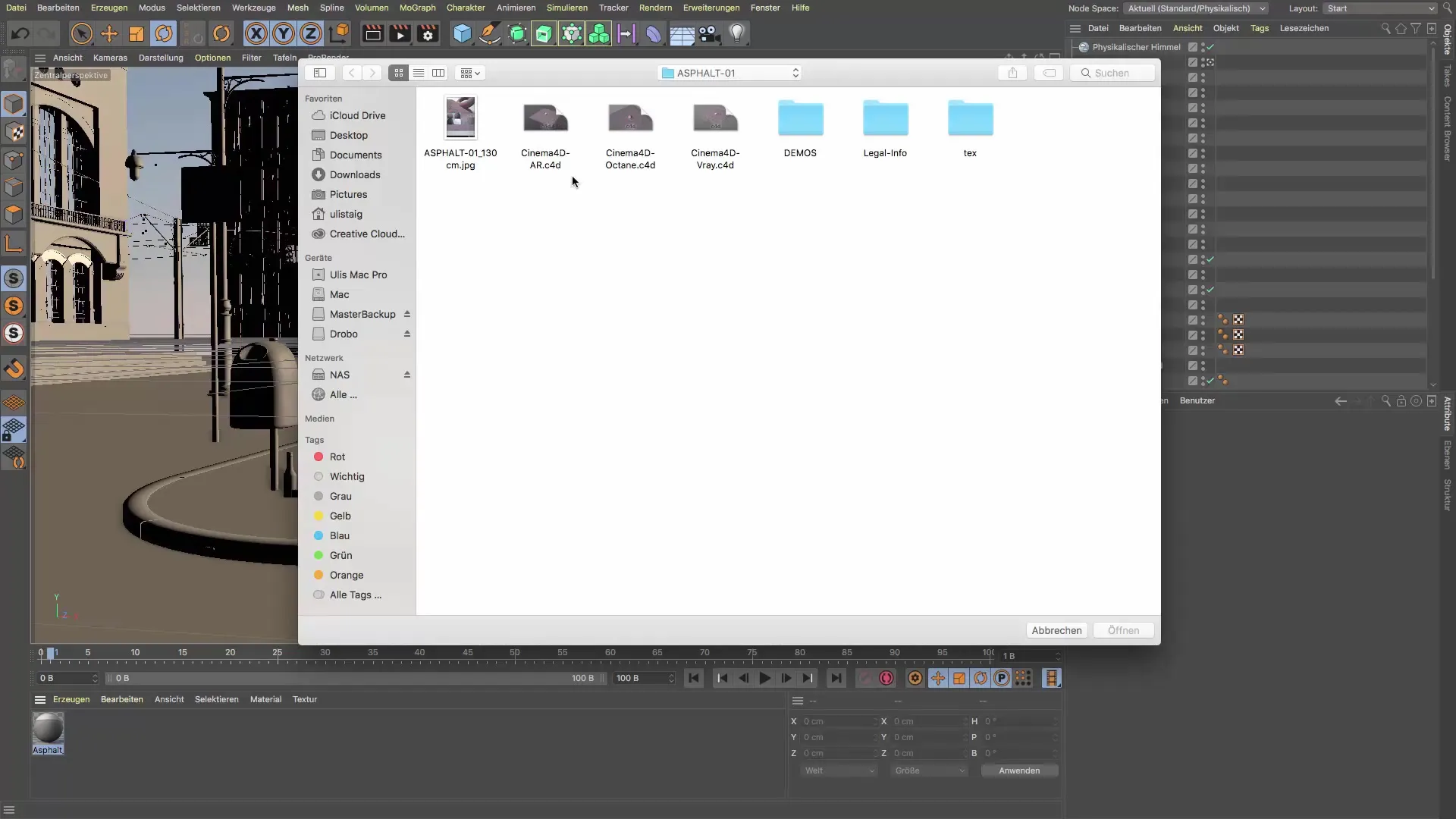
4. Tildele og justere materialet
Plasser asfaltmaterialet på den fremre delen av fortauet ditt. Ved første visning vil du merke at teksturen fortsatt ser ganske grovkornet ut. For å forbedre kvaliteten, er det lurt å endre UVW-mapping til kube-mapping.

5. Optimalisere flisinnstillinger
Fliser er et viktig aspekt for å oppnå et sømløst utseende. Når du justerer, bør du sørge for å optimalisere fliseinnstillingene slik at de ikke har mønstre eller avbrudd.

6. Justere materialdetaljer
Åpne materialparameterne og sjekk diffusjonskanalen. Sørg for at refleksjonsnøyaktigheten og relieffparameterne ikke er satt for høyt for å oppnå et realistisk resultat. Verdier mellom 1% og 5% er optimale for å unngå overdrivelse.

7. Finjustering av innstillinger
For sub-polygonforflytning bør du holde verdier mellom 2 cm og 6. En verdi på 5 er vanligvis ideell for å representere små detaljer uten å belaste renderingen for mye.
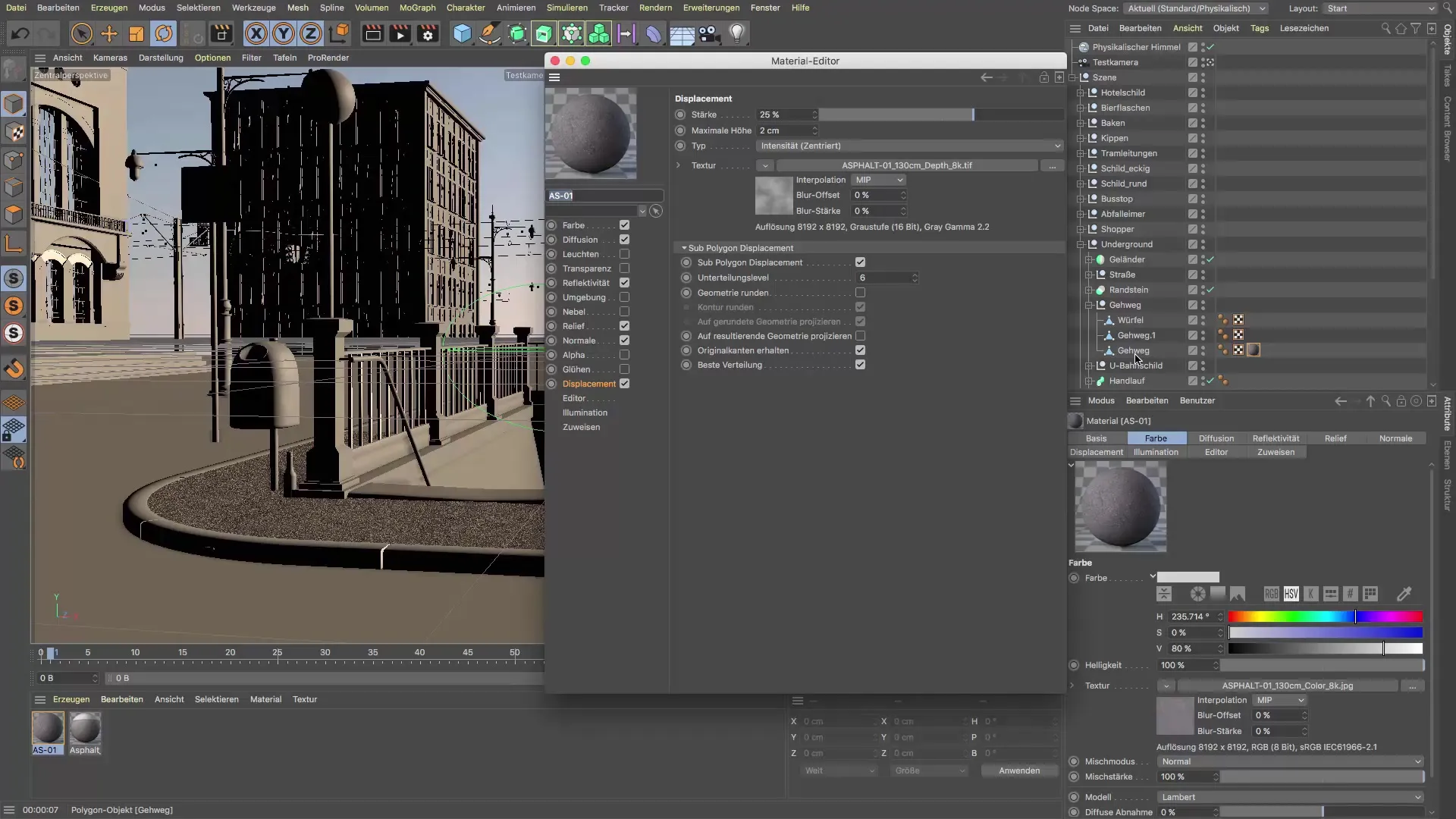
8. Rendre oppdateringer
Nå er det på tide å rendere et utsnitt av scenen din for å se hvordan materialet ser ut. Du vil oppdage at teksturen nå ser mer detaljert ut. Fortsett å eksperimentere for å oppnå ønsket resultat.

9. Bruke materialer
Deretter kan du bruke det samme asfaltmaterialet på andre områder, som for eksempel flere fortau eller veistrekninger. Sørg for å bruke tilgangene til flisfunksjonen effektivt for å oppnå et enhetlig utseende.

10. Siste justeringer
Kontroller teksturjusteringene på avstand. Målet er en sømløs overgang fra teksturen i forgrunnen til en mer nøytral overflate i bakgrunnen. Avhengig av dine preferanser kan du velge mellom den enkle teksturen og det mer detaljerte RDT-materialet.

Oppsummering – Cinema 4D Tutorial: Realistisk asfalt-shader med RDT teksturer
Du har lært hvordan du bruker asfalt-shaderen fra RDT Textures i Cinema 4D for å skape realistiske veibaner. Riktig anvendelse og tilpasning av materialene er avgjørende for vellykkede resultater i prosjektene dine.
Ofte stilte spørsmål
Hva er fotogrammetri?Fotogrammetri er en teknikk for å lage 3D-modeller og teksturer ved å ta bilder av objekter fra forskjellige vinkler.
Hvordan laster jeg ned RDT teksturene?Du kan laste ned RDT teksturene direkte fra rdt-textures.com ved å velge de relevante filene.
Hvilken mapping er best for asfalt-shaderen?For asfalt-shaderen anbefales kube-mapping for å oppnå en realistisk fremstilling.
Hvilke innstillinger er ideelle for teksturene?Hold refleksjonen rundt 1-5% og sub-polygonforflytningen på 5 for å oppnå et realistisk resultat.
Hvordan kan jeg kopiere materialene mine?Hold nede Ctrl-tasten mens du flytter materialet for å effektivt kopiere det til ønskede steder.


